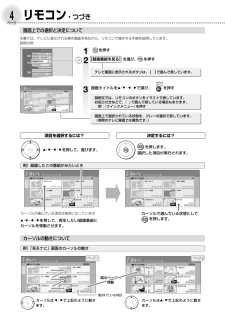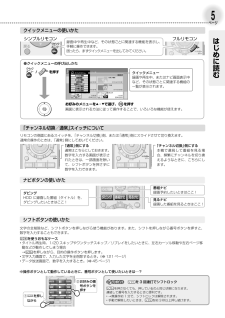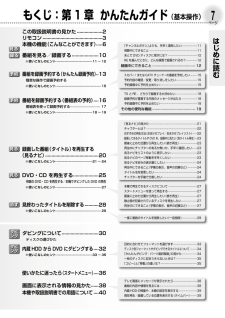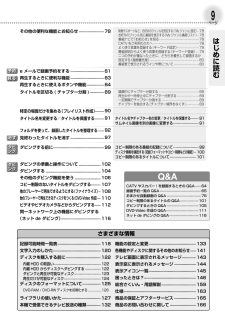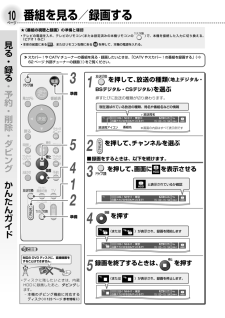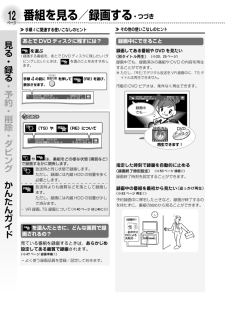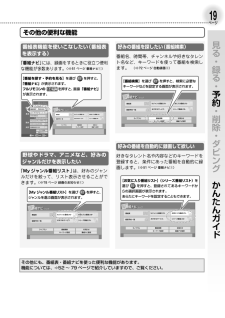Q&A
取扱説明書・マニュアル (文書検索対応分のみ)
"ダビング"6 件の検索結果
"ダビング"40 - 50 件目を表示
全般
質問者が納得RD-E1005Kは、TSモードのままでDVDにダビングできないので①HDD内で「ぴったり」か「画質指定」でモードを変更してダビングをしてからDVDにダビングをするか②DVDに「ぴったり」か「画質指定」でモードを変更してダビングをするかどちらかの方法でDVDにダビング可能です。
5532日前view68
全般
質問者が納得DVDレコーダーからテレビへ配線してるのなら、入力切替でDVDレコーダ側にすればDVDレコーダー側の映像が表示されるのでレコーダーに入力されてるかが分かります。ただし、録画時にはレコーダー側でCPRM機能が働く場合が有ります。それと、ラインUの意味が理解できませんが、うちの東芝の旧型機などでは外部入力チャンネルはL1です。テレビのHDD再生の映像を、モニター出力端子から出力させるかさせないかはテレビの仕様です。
5596日前view47
全般
質問者が納得HD画質のままのダビング(コピーorムーブ)対応のレコーダーは、
以下のURLで記載があります。
http://www.toshiba.co.jp/regza/function/08b/regzalinkdubbing.html
※何故か記載が無いが、RD-X8も該当レコ
残念ながら、E1005Kは記載が無いようです。
この機能 『レグザリンク・ダビング』 と言うそうですが、HDMIリンク
(レコとTVで番組表連携など)の 『レグザリンク』 と混同しそうで、
個人的には紛らわしいと思うんですが。 すみま...
5516日前view27
全般
質問者が納得E1005からBWT510へのデータの移動は出来ません。S1004ならTSのデータに限って、i.Linkで移動できますが…HDMIケーブルはBWT510とテレビを接続するケーブルです。BWT510付属にコンポジット(赤白黄)ケーブルはハイビジョン解像度の信号に対応できないので、レコーダーからテレビへ出力する映像の画質がSD画質(アナログ放送なみ)に落ちてしまいます。HDMIケーブルで接続することではじめてハイビジョンの綺麗な映像を楽しめます。テレビにHDMI端子がない場合は使えません。
5037日前view66
全般
質問者が納得>>前にCDを聞くでかいやつ
CDラジカセ?CDプレーヤー?
>>見せにいくのですが見せに行かずに直す方法はありませんか?
ありませんね。
主様自身も判っているようですがDVDドライブが劣化してしまって
いるようですのでこれを交換しなければ治りません。
>>あと電機屋さんで直せるものでしょうか?
その「電機屋さん」というのがどのようなところなのか全く分かり
ませんので回答のしようがありません。
普通は電気店は単なる取次だけで修理はメーカーに送って
メーカーが修理し...
4150日前view57
商品のお問い合わせに関して第1章:・新製品などの商品選びのご相談・各種ケーブルの接続などのご相談・リモコン設定/時刻合わせ等の基本的な設定・内蔵チューナーのチャンネル設定・電子番組表の設定・録画/再生/削除などの基本操作・表示窓に「ER XXXX」などが表示されたとき注 ) ネットワーク接続設定を除きます。上記についてのお問い合わせは〔 〕携帯電話からのご利用は一般回線からのご利用は 〔 〕フリーダイヤル(通話料:無料)0120-96-3755ナビダイヤル(通話料:有料)0570-00-3755PHS や IP 電話からのご利用は『東芝 DVD インフォメーションセンター』(通話料:有料)03-6830-1855〔 〕 (フリーダイヤルは携帯電話・PHS など 一部の電話ではご利用になれません)FAX〔 〕受付時間:365 日 9:00 ∼ 20:00(有料)03-3258-0470東芝ハイビジョン レコーダー 取扱説明書― 商品選びのご相談や、お買いあげ後の基本的な取扱方法、故障と思われる場合のご相談 ―はじめに...
リモコン3ページリモコンの操作とはたらきはじ本機では、「シンプルリモコン」 「フルリモコン」との二つを用意しています。準備編、操作編(本書)とも、特にことわりのない限り、リモコンでの操作を中心に説明しています。それぞれのリモコンについては、 ➡ 準備編 12 ∼ 13 ページをご覧ください。読にめむ本体前面リモコン受光部※リモコン受光部に強い光が当たっていると、リモコンが動作しないことがあります。「見る・録る・予約・削除・ダビング、か(んたんガイド」 ➡ 10 ∼ 35 ページ)をご覧ください。以m7約 30°約基本操作を、ボタン数の少ないシンプルリモコンでできます。内シンプルリモコン約 30°°約 30°約 30°受光部の中心から上下左右、それぞれ約 30°以内、約7m以内の距離で使用します。フルリモコン全般の操作ができます。基本の操作になれたあとは、各ナビ画面を直接開くなど、すべての操作ができる、フルリモコンが便利です。「第 2 章:活用(応用操作) では、フルリ」モコンを使って説明しています。リモコンのボタンを押しても本機が動かないときは・リモコンモードが、本機とリモコンで同じになっていますか?→リモコ...
4 リモコン・つづきページ画面上での選択と決定について本書では、テレビに表示される操作画面を見ながら、リモコンで操作する手順を説明しています。説明の例:1 を押す 2 【録画番組を見る】を選び、スタートメニュー番組表から予約する録る番組を探す・予約を見る録画番組を見る見るDVDを見るを押すトップメニュー メニューかんたんにダビングする残すテレビ画面に表示されるボタンは、【 】で囲んで表しています。DVD-Videoを作る消す見るナビ3タイトルサムネイル一覧1/ 2 頁HDD(TS/VR互換)01お楽しみ番組私のフォルダクリップ映像ごみ箱8 タイトル(0:23:45)00 11 00 匹 の ネ コ0 タイトル(0:00:00)釣り入門0 02(0:05:45)(1:00:00)06 オリ ジ ナ ルコピー×・で選び、 を押す を説明文では、リモコンのボタンをイラストで表しています。お知らせ文などで、 』『 で囲んで表している場合もあります。 例:『クイックメニュー』を押す57 タイトル(12:10:03)13 タイトル(2:00:02)03録画タイトルを▲・▼・▲▼録画番組を消す02 オ リ ジ ナ ル...
5ページクイックメニューの使いかたシンプルリモコン録画中や再生中など、その状態ごとに関連する機能を表示し、手軽に操作できます。困ったら、まずクイックメニューを出してみてください。はフルリモコン読にめじ●クイックメニューの呼び出しかた/を押す見るナビ タイトルサムネイル一覧クイックメニュー1/ 2 頁タイトル情報編集機能私のフォルダディスク情報13 タイトル : :(2 00 02)表示切換頁指定ジャンプクリップ映像フォルダ機能ごみ箱に送る8 タイトル : :(0 23 45)タイトル削除001VR 100匹のネコお楽しみ番組57 タイトル : :(12 10 03)ごみ箱0 タイトル : :(0 00 00)002釣り入門: :(0 05 00)06 オリジナルコピー× 二重クイックメニュー録画や再生中、またはナビ画面表示中など、その状態ごとに関連する機能の一覧が表示されます。(1 00 00): :02 オリジナルコピー×お好みのメニューを▲ ・ ▼で選び、を押す画面に表示される方法に従って操作することで、いろいろな機能が使えます。「チャンネル切換/通常」スイッチについてリモコンの側面にあるスイッチを、「チ...
6 本機の機能(こんなことができます)ページビデオ感覚で操作、13かんたん録画予約 ➡ ページンタンンタンカ録画予約と録画なら番組ナビ➡ 51 ページ△CH○CHンタンンタンカ録るタルジデ 放送CATV○CH録る対応する東芝液晶テレビ〈レグザ〉のリモコンで本機を操作できます。番組表から録画予約➡ 17 ページ●本機が自動で予約し録画する、おまかせ自動録画➡ 70 ページ●スカパー!または CATV の番組も、連動機能で録画予約➡ 63 ページいろいろな放送を内蔵ハードディスク(HDD)に録る準備編 ➡ 48 ページレグンタンンタンカHDD△CH★★ザリンク見るカ!!すめおす○CH★★★カ予約★★★カ★★★カンタンンタンカ再生するなら見るナビ➡ 21 ページ◆メールで録画予約する➡ 82 ページダビング内蔵ハードディスク(HDD)から DVD にダビングするネットワークを使う◆ネットワーク経由でダビングできる、ネット deダビング➡116 ページDVDHDDダビングカ消す●見終わった録画番組をごみ箱へいれておく97 ページ➡●見終わった録画番組をまとめて消す➡ 98 ページ★★管理・ンタンンタンカダビングするな...
もくじ:第 1 章 かんたんガイド(基本操作) 7ページ見る見る録るこの取扱説明書の見かた ....................2リモコン ...............................................3.....(こんなことができます) 6本機の機能番組を見る/録画する .....................10※ 使いこなしのヒント .............................................. 11 ∼ 12は..番組を録画予約する(かんたん録画予約) 13簡単な操作で録画予約するスカパー!または CATV チューナーの番組を予約したい ..........15予約内容の確認/変更/取り消しをしたい ..............................15※ 使いこなしのヒント ......................................................... 15予約予約録画中に予約を止めたい .....................................................
9ページその他の便利な機能とお知らせ ....................... 78映画やスポーツなど、お好みのジャンルを設定する 「My ジャンル」(設定).. 78..お好みのジャンル別に番組を表示する(My ジャンル番組リスト) 78番組ナビで「お知らせ」を見る .................................................. 78CATV をご利用のかたへ .......................................................... 78............................ 79よく使う言葉を登録する(キーワード設定)....番組説明からよく使う言葉を登録する(キーワード登録) 79二つの予約が重なったときに、どちらを優先して録画するか.............................................................. 80設定する(録画優先度)番組表で表示されるラインや帯について ................................ 80む予約 e...
10 番組を見る/録画するページ★〔番組の視聴と録画〕の準備と確認• テレビの電源を入れ、テレビのリモコン(または設定済みの本機リモコンの(ビデオ 1 など)る見・• 本体の前面にある、またはリモコン右側にある)で、本機を接続した入力に切り換える。を押して、本機の電源を入れる。録≫ スカパー!や CATV チューナーの番組を見る・録画したいときは、「CATV やスカパー!の番組を録画する」 ➡(62 ページ 外部チューナーの録画①)をご覧ください。る3 1・予準備約(地上デジタル・を押して、放送の種類BSデジタル・CSデジタル)を選ぶ押すたびに放送の種類が切り換わります。・現在選ばれている放送の種類、局名や番組名などの情報削放送局名039-1 NHH1・東京TS除テレビ ステレオ白猫ナカジの今日もやったるで!・放送局アイコンダ5 24 3124ビン番組名15:00∼15:54RE039-1HDD※画面の内容はすべて表示例ですを押して、チャンネルを選ぶ■ 録画をするときは、以下を続けます。グかんたんガを押して、画面に HDD を表示させるHDD039-1 NHH1・東京TS白猫ナカジの今日もやったるで!ドTST...
12 番組を見る/録画する・つづきページ見≫ 手順 4 に関連する使いこなしのヒント≫ その他の使いこなしのヒントるあとで DVD ディスクに残すには?・REを選ぶ録• 録画する番組を、あとで DVD ディスクに残したい(ダビングしたい)ときは、ます。REを選ぶことをおすすめし・る手順4 の前にを押して RE(RE)を選び、表示させます。予約録画してある番組や DVD を見たい(別タイトル再生) ( ➡ 20、25 ページ) 録画中でも、録画済みの番組や DVD の内容を再生することができます。※ ただし、「RE」でデジタル放送を VR 録画中に、TS タイトルは再生できません。市販の DVD ビデオは、条件なく再生できます。045 曰てれ SH2009 宮崎キャンプレポ―トRE録画中にできることテレビ ステレオ15:00∼15:54TSTS045TSHDD・045 曰てれ SH2009 宮崎キャンプレポ―トテレビ ステレオ15:00∼15:54RE045HDD録画中でも…削ワンポイント除・TSダTSンビTS(TS)やRE045 曰てれ SH2009 宮崎キャンプレポ―ト(RE)についてテレビ ステレオ15:...
19ページその他の便利な機能見番組表機能を使いこなしたい(番組表を表示する)「番組ナビ」には、録画をするときに役立つ便利(な機能が多数あります。 ➡ 51 ページ 番組ナビ①)【番組を探す・予約を見る】を選びを押すと、「番組ナビ」が表示されます。フルリモコンのをを押すと、直接「番組ナビ」が表示されます。る好みの番組を探したい(番組検索)・番組名、時間帯、チャンネルや好きなタレント名など、キーワードを使って番組を検索し(ます。 ➡ 72 ページ 自動録画③)【番組検索】を選び録る・を押すと、検索に必要な予キーワードなどを設定する画面が表示されます。約番組ナビ トップスタートメニュー番組表Myジャンル番組リ トス録画予約一覧おすすめサービス・お気に入り番組リ トスシリーズ番組リ トス番組表から予約する録る見る番組を探す・予約を見る番組ナビ トップ番組表DVDを見るトップメニュー メニューMyジャンル番組リ トスお気に入り番組リ トス録画予約一覧おすすめサービスシリーズ番組リ トス消すDVD-Videoを作る録画番組を消す番組検索除お知らせ番組ナビ設定お知らせキーワード設定ライブラリ番組検索キーワード設定ライブラ...
- 1